Nintendo eShop Kullanılamıyor Hatası 2023 Nasıl Giderilir - Güncellenmiş Kılavuz
Nintendo eShop Kullanılamıyor Hatası Nasıl Giderilir | YENİ & 2023’te Güncellendi Eğer bir Nintendo Switch sahibiyseniz, “Nintendo eShop …
Makaleyi Okuyun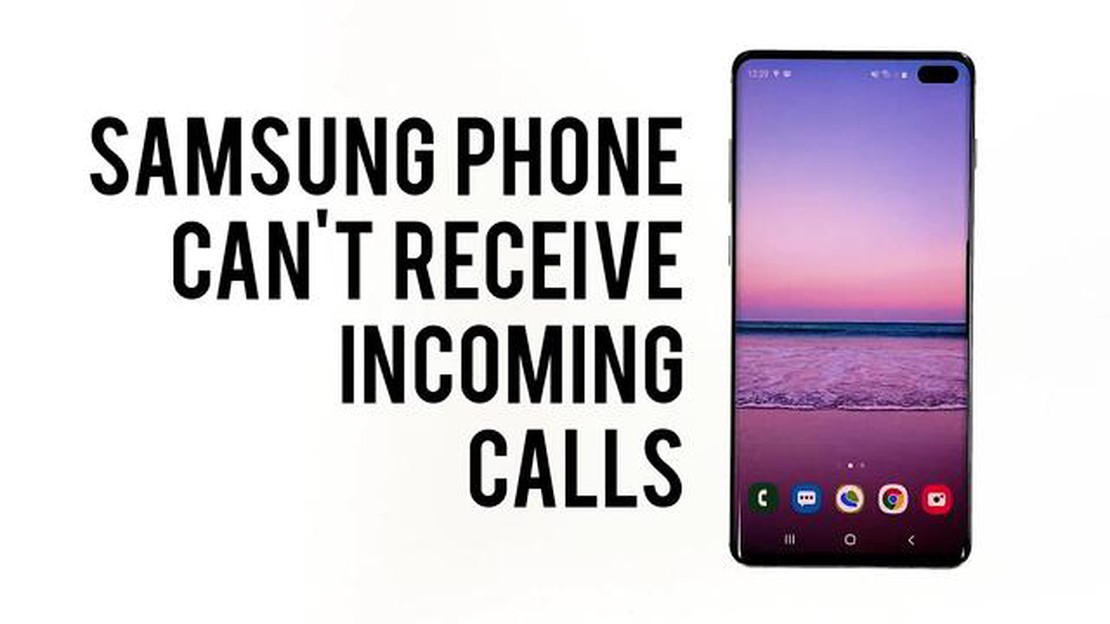
Samsung Galaxy S8+ cihazınızda çağrı alırken arayan kimliğinin “Bilinmiyor” olarak göründüğü bir sorun mu yaşıyorsunuz? Düzgün bir arayan kimliği olmadan kimin aradığını belirlemek zor olabileceğinden bu sinir bozucu bir sorun olabilir. Neyse ki, bu sorunu çözmek için atabileceğiniz birkaç sorun giderme adımı var.
1. Adım: Ağ bağlantınızı kontrol edin. Bazen zayıf bir ağ bağlantısı, arayan kimliği bilgilerinin doğru görüntülenmemesine neden olabilir. Diğer sorun giderme adımlarını denemeden önce güçlü ve istikrarlı bir ağ bağlantınız olduğundan emin olun.
Adım 2: Telefonunuzun yazılımını güncelleyin. Güncel olmayan yazılımlar bazen aksaklıklara ve hatalara yol açabilir. Samsung Galaxy S8+ cihazınız için mevcut herhangi bir yazılım güncellemesi olup olmadığını kontrol edin ve gerekirse yükleyin. Telefonunuzun yazılımını güncellemek, arayan kimliği ile ilgili sorunlar da dahil olmak üzere çeşitli sorunları genellikle çözebilir.
**Adım 3: Ağ ayarlarını sıfırlayın ** Telefonunuzun ağ ayarlarını sıfırlamak, bağlantıyla ilgili sorunları çözmenize yardımcı olabilir. Bunu yapmak için Ayarlar menüsüne gidin, ardından “Genel Yönetim” ve ardından “Sıfırla” üzerine dokunun. Buradan “Ağ Ayarlarını Sıfırla “yı seçin ve seçiminizi onaylayın. Bunun kayıtlı tüm Wi-Fi ağlarını kaldıracağını unutmayın, bu nedenle daha sonra bunlara yeniden bağlanmanız gerekecektir.
4. Adım: Mobil servis sağlayıcınızla iletişime geçin Sorun devam ederse, mobil servis sağlayıcınızla ilgili bir sorun olabilir. Onlarla iletişime geçin ve durumu açıklayın. Daha fazla yardım sunabilir veya sorunu kendi taraflarından giderebilirler.
Bu sorun giderme adımlarını izleyerek, Samsung Galaxy S8+ cihazınızın arama alırken “Bilinmeyen” arayan kimliği göstermesi sorununu çözebilmeniz gerekir. Bu adımlardan hiçbiri işe yaramazsa, daha fazla yardım için Samsung destek birimiyle iletişime geçmeniz faydalı olabilir.
Samsung Galaxy S8+ cihazınızın arayanın adını göstermemesi veya çağrı alırken “Bilinmeyen Arayan” ifadesini görüntülemesiyle ilgili sorunlar yaşıyorsanız, sorunu çözmek için deneyebileceğiniz bazı sorun giderme adımlarını aşağıda bulabilirsiniz:
Yukarıdaki adımlardan hiçbiri sorunu çözmezse, daha fazla yardım için operatörünüze veya Samsung desteğine başvurmak isteyebilirsiniz.
Samsung Galaxy S8+ cihazınızda bilinmeyen arayanlarla sorun mu yaşıyorsunuz? Endişelenmeyin, yardım etmek için buradayız. Aşağıda, bu sorunu çözmek için uygulayabileceğiniz bazı sorun giderme adımları yer almaktadır.
Bu sorun giderme adımlarını izleyerek, Samsung Galaxy S8+ cihazınızdaki bilinmeyen arayanlar sorununu çözebilmeniz gerekir. Sorun devam ederse, bu bir donanım sorunu olabilir ve daha fazla yardım için bir Samsung servis merkezini ziyaret etmeniz veya müşteri desteğine başvurmanız gerekebilir.
Ayrıca Okuyun: Fate Grand Order Yüklenmiyor Sorunu Nasıl Çözülür - Tam Kılavuz
Bu kılavuzda, Samsung Galaxy S8+ cihazınızda çağrı alırken “Bilinmeyen Arayan” sorununu ele alacağız. Bu sorun, kimin aradığını belirlemenizi engellediği ve cevapsız veya göz ardı edilen aramalara yol açabildiği için oldukça sinir bozucu olabilir. Bu sorunu çözmenize yardımcı olmak için size adım adım bir sorun giderme kılavuzu sunacağız.
Arayan Kimliği ayarlarınızı kontrol ederek başlayın. Telefon uygulamasını açın ve sağ üst köşedeki üç noktalı menü düğmesine dokunun. Açılır menüden “Ayarlar “ı seçin ve ardından “Diğer ayarlar “ı seçin. “Arayan Kimliği” bölümünün altında “Varsayılan ağ” veya “Numarayı göster” seçeneğinin seçili olduğundan emin olun. Bu, çağrı alırken arayanın numarasının görüntülenmesini sağlayacaktır.
Ayarları kontrol ettikten sonra hala sorun yaşıyorsanız, telefonunuzu yeniden başlatmayı deneyin. “Kapat” seçeneği görünene kadar güç düğmesini basılı tutun, ardından cihazınızı kapatmak için üzerine dokunun. Tamamen kapandıktan sonra tekrar açın ve sorunun devam edip etmediğini kontrol edin.
Sorun devam ederse, önbellek bölümünü temizlemek yardımcı olabilir. Cihazınızı kapatın ve ardından ses açma düğmesini, Bixby düğmesini ve güç düğmesini aynı anda basılı tutun. Samsung logosu göründüğünde düğmeleri bırakın. “Önbellek bölümünü sil” seçeneğine gitmek için ses düğmelerini kullanın ve seçmek için güç düğmesine basın. İşlem tamamlandıktan sonra telefonunuzu yeniden başlatın ve sorunun çözülüp çözülmediğini kontrol edin.
Ayrıca Okuyun: 2023 Düzeltme: Soundcore Motion+ Açılmıyor [Yeni Yöntemler & Çözümler]
Güncel olmayan yazılımlar bazen cihazınızda çeşitli sorunlara neden olabilir. Samsung Galaxy S8+ cihazınızın en son yazılım sürümünü çalıştırdığından emin olun. “Ayarlar “a gidin ve “Yazılım güncelleme “yi seçin. Mevcut güncellemeleri kontrol etmek için “İndir ve yükle “ye dokunun. Bir güncelleme mevcutsa, indirip yükleyin, ardından telefonunuzu yeniden başlatın ve sorunun çözülüp çözülmediğini kontrol edin.
Yukarıdaki adımlardan hiçbiri sorunu çözmezse, sorun şebeke operatörünüzden kaynaklanıyor olabilir. Operatörünüzün müşteri desteğiyle iletişime geçin ve sorun hakkında onları bilgilendirin. Daha fazla yardım sağlayabilir veya sorunu kendi taraflarında giderebilirler.
Bu sorun giderme adımlarını izleyerek, Samsung Galaxy S8+ cihazınızda çağrı alırken “Bilinmeyen Arayan” sorununu çözebilmeniz gerekir. Sorun devam ederse, daha fazla yardım için profesyonel teknik destek almanız veya bir Samsung servis merkezini ziyaret etmeniz önerilir.
Bu sorun birkaç farklı faktörden kaynaklanıyor olabilir. Öncelikle, telefonunuzun Arayan Kimliği özelliğinin açık olup olmadığını kontrol edin. Eğer açıksa, telefonunuzu yeniden başlatmayı deneyin ve sorunun çözülüp çözülmediğine bakın. Çözülmezse, telefonunuzun ağ ayarlarını sıfırlamanız veya daha fazla yardım için servis sağlayıcınıza başvurmanız gerekebilir.
Evet, Samsung Galaxy S8+ cihazınızda bilinmeyen arayan özelliğini devre dışı bırakabilirsiniz. Telefonunuzun ayarlarına gidin, “Arama ayarları “nı seçin ve ardından “Arayan kimliği ve spam koruması “nı seçin. Buradan, özelliği devre dışı bırakmak için “Arayan bilgilerini göster” seçeneğini kapatabilirsiniz.
Samsung Galaxy S8+ cihazınızdaki bilinmeyen arayan sorunu devam ederse, telefonunuzu fabrika ayarlarına sıfırlamayı deneyebilirsiniz. Ancak, cihazınızdaki tüm verileri sileceği için sıfırlama işlemine geçmeden önce tüm önemli verilerinizi yedeklediğinizden emin olun. Alternatif olarak, daha fazla yardım için Samsung’un müşteri desteğiyle iletişime geçebilir veya bir servis merkezini ziyaret edebilirsiniz.
Evet, Samsung Galaxy S8+ cihazınıza en son yazılım güncellemesini yüklemek bilinmeyen arayanlar sorununu çözebilir. Yazılım güncellemeleri genellikle cihazdaki çeşitli sorunları çözebilecek hata düzeltmeleri ve iyileştirmeler içerir. Telefonunuzun ayarlarında mevcut güncellemeleri kontrol ettiğinizden ve varsa yüklediğinizden emin olun.
Evet, Google Play Store’da Samsung Galaxy S8+‘da bilinmeyen arayanları tanımlamaya ve engellemeye yardımcı olabilecek birkaç üçüncü taraf uygulaması mevcuttur. Bazı popüler seçenekler arasında Truecaller, Hiya ve CallApp yer alır. Bu uygulamalar, gelen aramaları bilinen numaralarla eşleştirmek ve arayan bilgilerini sağlamak için kapsamlı veritabanlarını kullanır.
Nintendo eShop Kullanılamıyor Hatası Nasıl Giderilir | YENİ & 2023’te Güncellendi Eğer bir Nintendo Switch sahibiyseniz, “Nintendo eShop …
Makaleyi OkuyunAndroid İçin En İyi 5 Los Angeles Harita Uygulaması Los Angeles’a bir seyahat planlıyorsanız, Android cihazınızda güvenilir bir harita uygulamasına …
Makaleyi OkuyunYeni başlayanlar için ne yapmaları ve nasıl seviye atlamaları gerektiğine dair eski okul runescape ipuçları Old School RuneScape, orijinal RuneScape …
Makaleyi OkuyunSamsung Galaxy S21’iniz Metin Mesajlarını Alamıyorsa Nasıl Düzeltebilirsiniz? Metin mesajlaşma, kullanıcıların arkadaşları, aileleri ve iş …
Makaleyi OkuyunNexus 6P’nin Şarj Olmaması Nasıl Giderilir Bir Nexus 6P sahibiyseniz ve cihazınızın şarj olmamasıyla ilgili sorunlar yaşıyorsanız, yalnız değilsiniz. …
Makaleyi OkuyunWindows 10’da chrome’da gizli modu nasıl devre dışı bırakacağınız aşağıda açıklanmıştır. Google Chrome’daki gizli mod, tarayıcı kullanıcılarının …
Makaleyi Okuyun